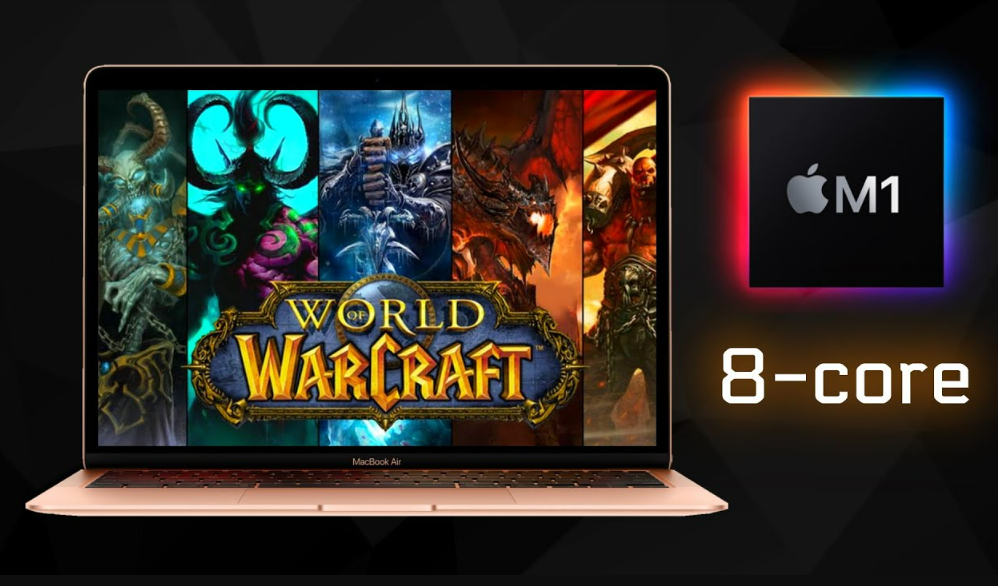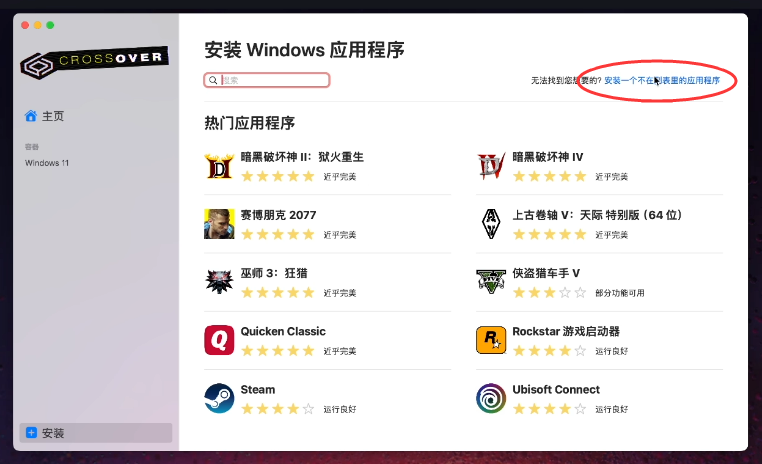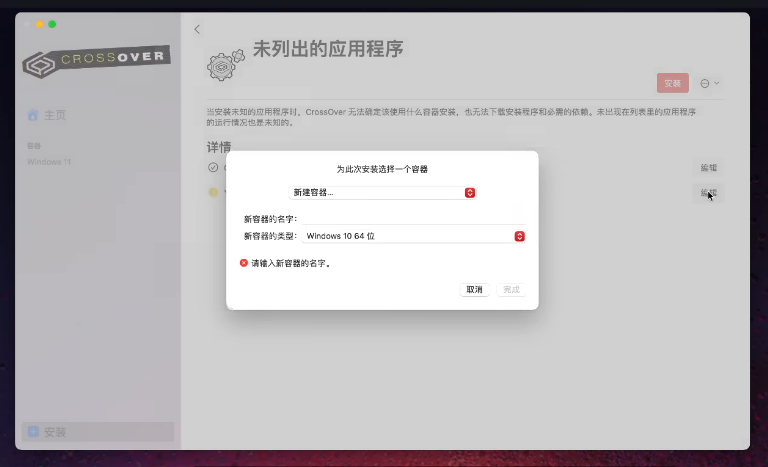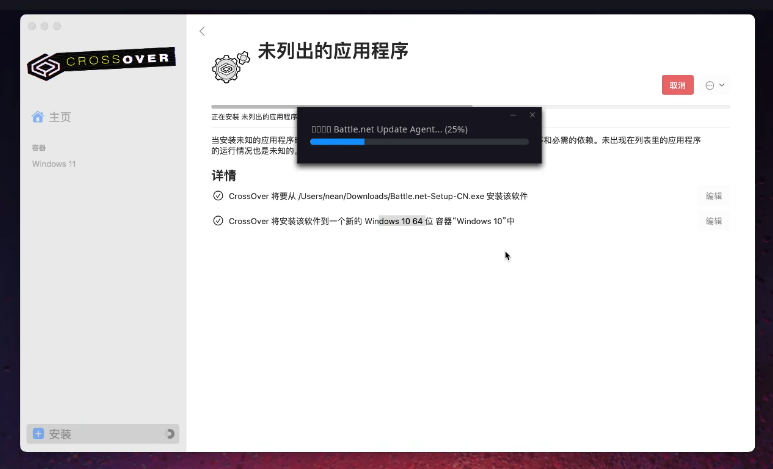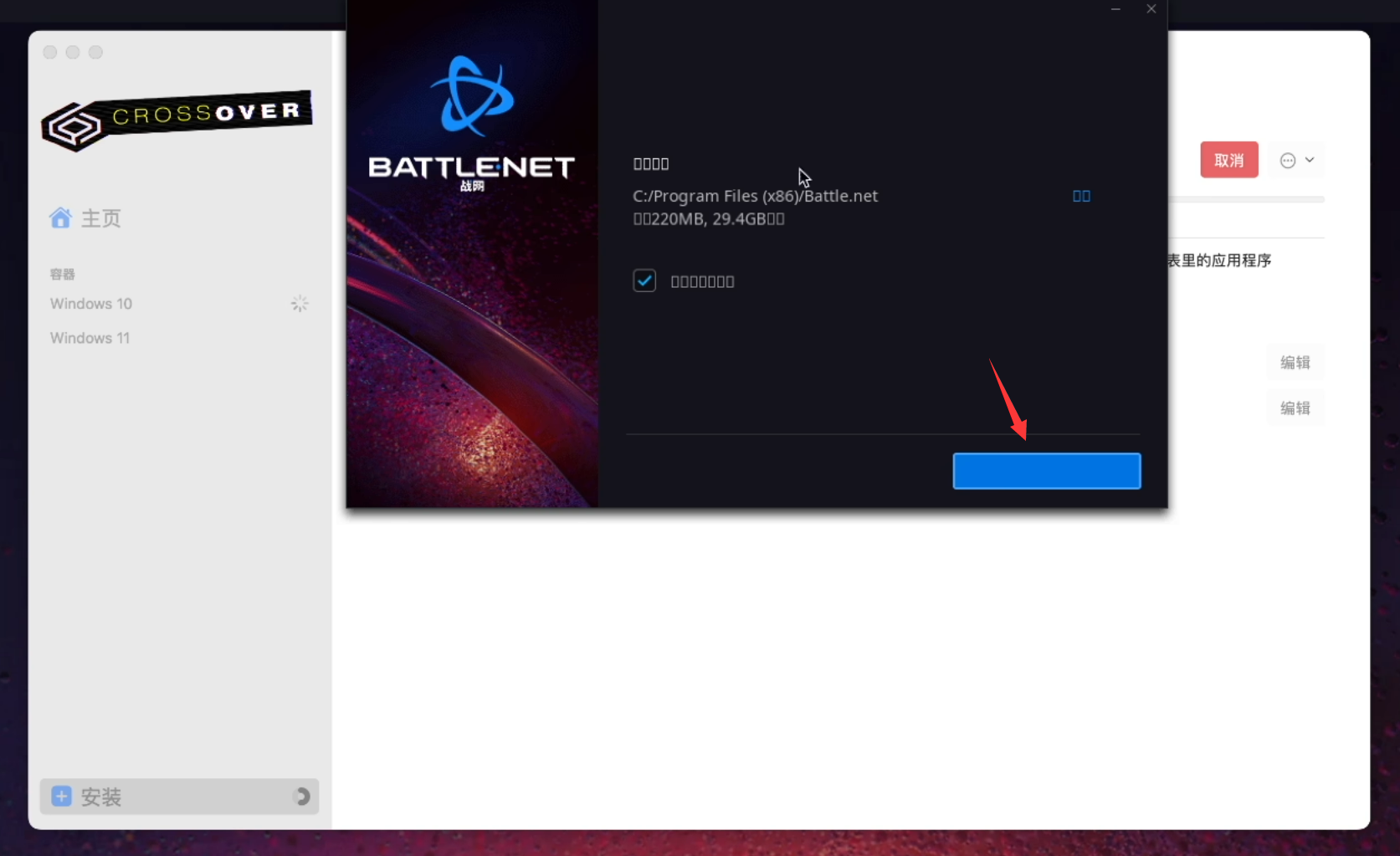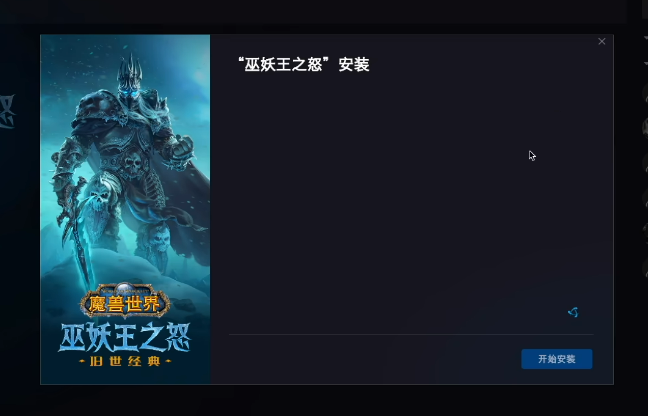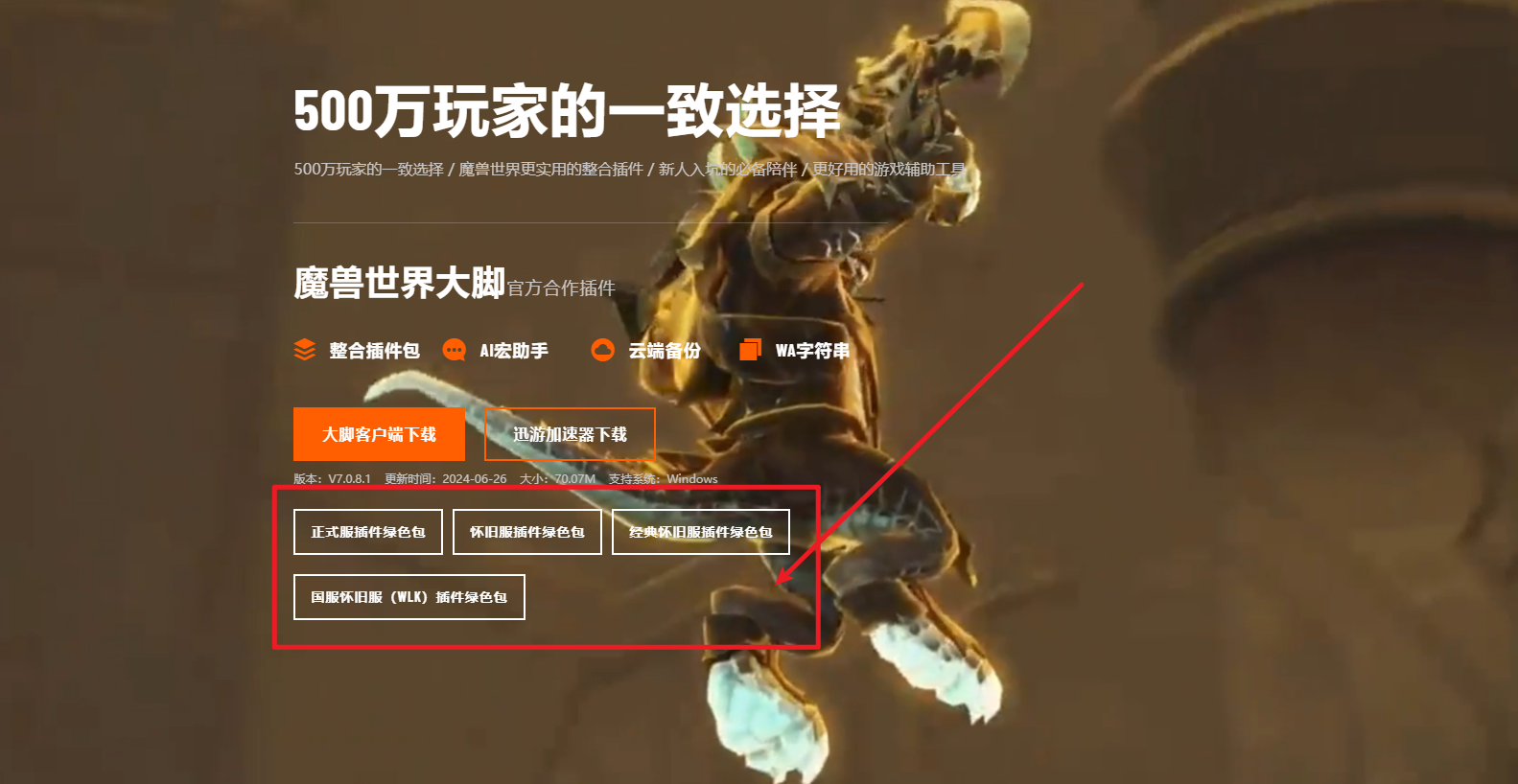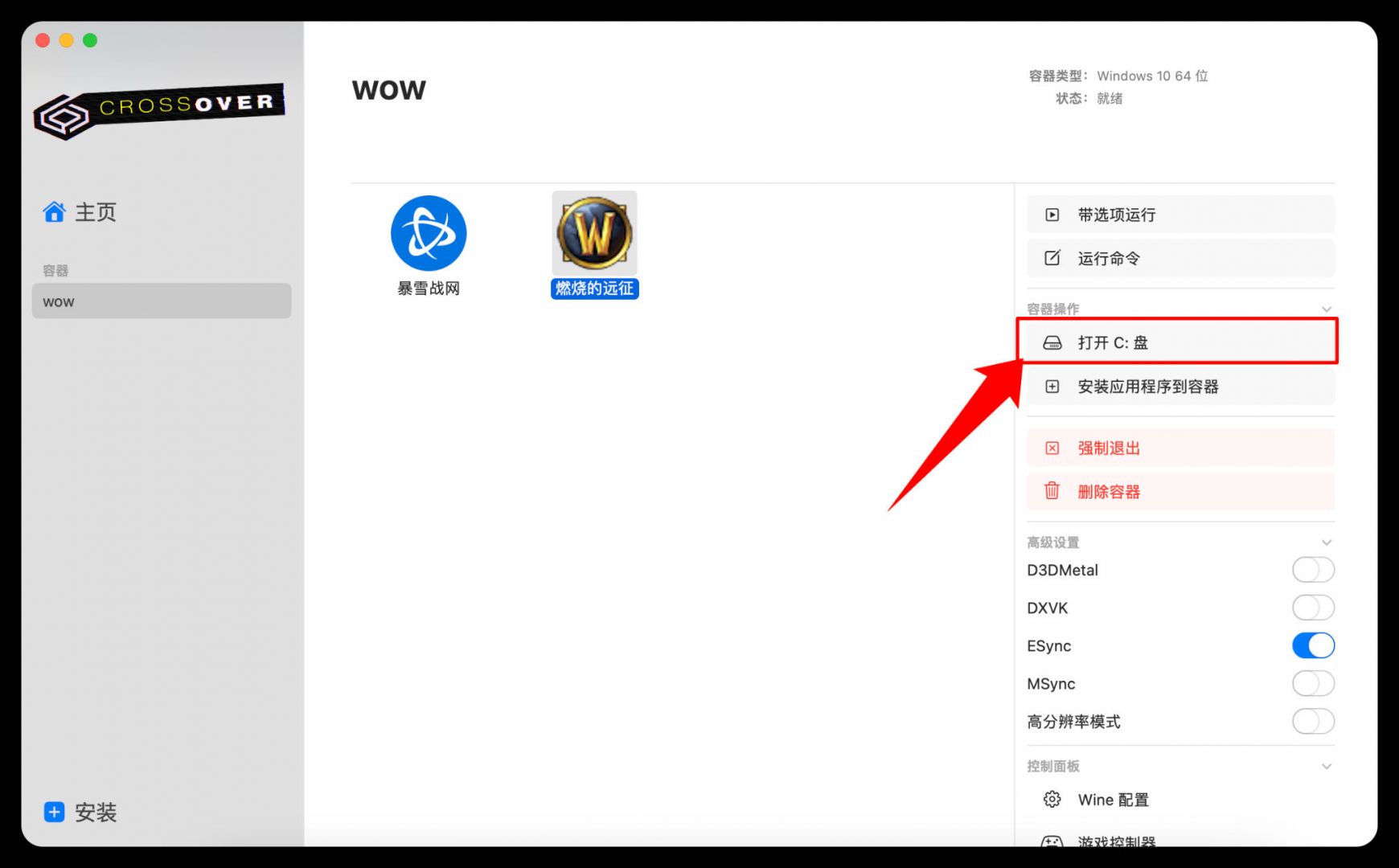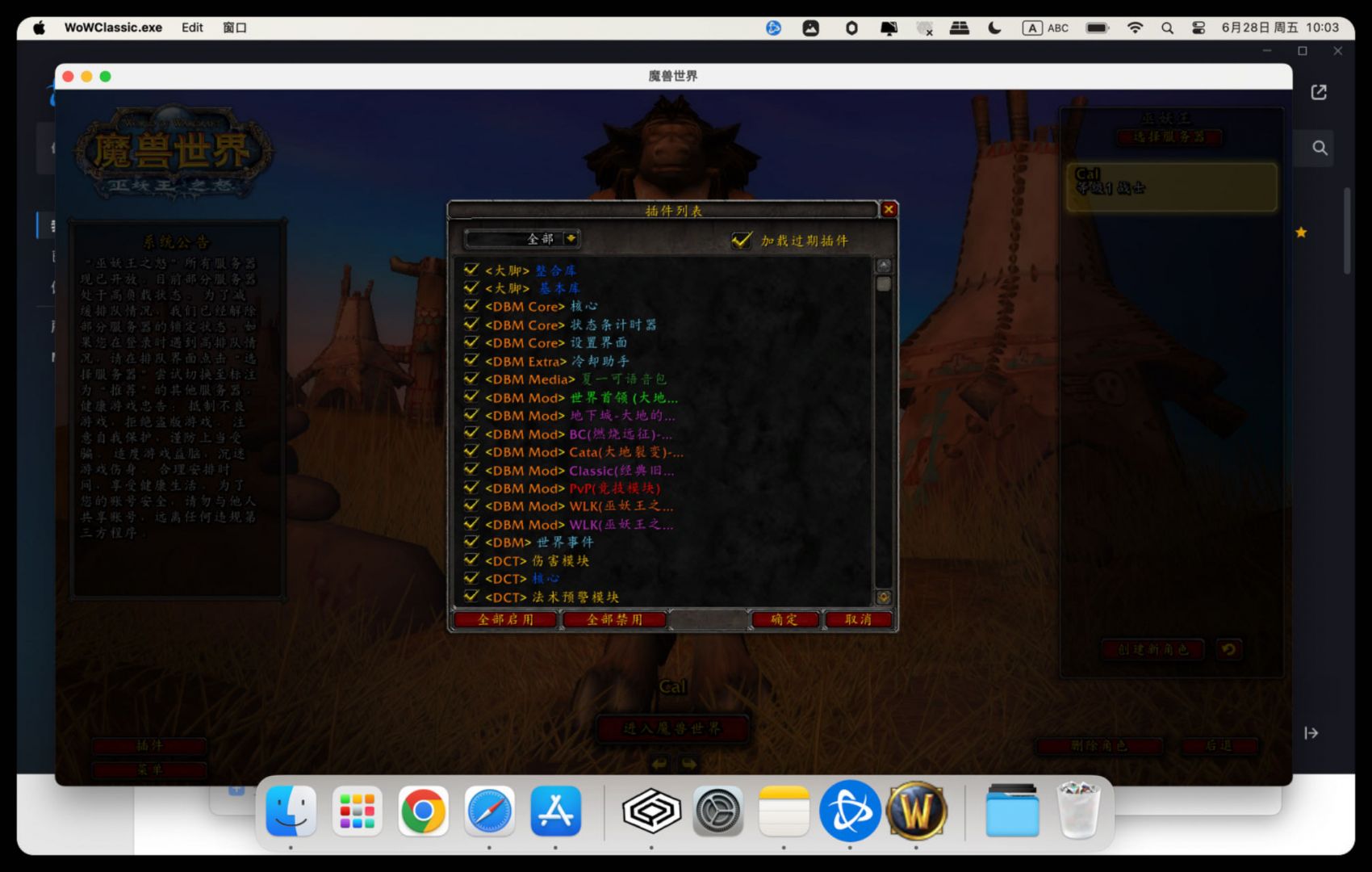苹果电脑畅玩《魔兽世界巫妖王之怒》怀旧服国服以及安装大脚插件教程 |
您所在的位置:网站首页 › 怀旧游戏电脑怎么玩 › 苹果电脑畅玩《魔兽世界巫妖王之怒》怀旧服国服以及安装大脚插件教程 |
苹果电脑畅玩《魔兽世界巫妖王之怒》怀旧服国服以及安装大脚插件教程
|
2024年6月27日,万众期待的经典游戏魔兽世界重启中国服务器,并开启了免费畅玩服务,一直到7月10日都不会消耗游戏时间,不用充值点卡,很多Mac电脑用户也想第一时间回归体验,下面来分享使用苹果电脑畅玩《魔兽世界巫妖王之怒国服》怀旧服教程。
特殊说明:由于魔兽世界国服刚刚回归,所以进服人数过多,导致可能存在无法进入游戏的情况,这并不是软件问题导致,请耐心排队等待。经网友测试分享,MacBook Air M1 8GB 低配置版本也可以成功安装运行游戏。 准备工作:1、下载CrossOver软件【点此下载】,可以免费试用14天。 2、下载Windows版战网客服端【官方下载地址】 3、保持网络环境通畅和足够的电脑硬盘空间,用于下载游戏本体 安装游戏教程:1、安装CrossOver软件。 2、从控制台打开CrossOver软件,选择主界面上右上角的蓝色字体【安装一个不在列表里的应用程序】
3、选择详情下面第一个里的编辑,然后浏览找到战网安装文件Battle.net-Setup-CN.exe(注意zip文件需要先解压)
4、点击第二个编辑选项,创建安装魔兽世界的容器,这里我们用默认的即可,不需要做更改,只需要输入容器的名字
5、点击红色的安装按钮,CrossOver会载入安装程序,此处可能需要等待一段时间,如果出现中途安装界面消失的情况,请再次尝试安装即可
6、战网安装器完成下载后,会弹出正式安装的窗口,如下,虽然字体显示有问题,但我们不需要担心,直接点击右下角的蓝色按钮进行安装即可,此处也需要等待程序慢慢载入
7、正常完成后,战网客户端登录的窗口会自动打开,我们只需要登录自己的账户即可。
8、登录成功后,会提示我们没有安装游戏,点击完成即可,然后在后面的界面中选择对应的服务器,点击蓝色安装按钮,会启动游戏的安装,默认设置安装指引完成即可
以上就是安装魔兽世界国服的全部过程,操作并不复杂,需要等待载入,安装成功后,游戏的快捷方式会在你的启动台里出现,如果没有的话,也可以通过CrossOver选择对应的容器找到。 怎么安装插件?很多朋友在玩魔兽世界的时候,会习惯使用一些插件,在这里我们需要安装绿色包插件。以大脚插件为例,首先我们需要下载插件绿色包。解压后得到一个「AddOns」的文件夹。
然后我们打开CrossOver,点击「打开C盘」。依次点击「Program Files (x86)」 →「World of Warcraft 」 →「classic」 →「Interface」 → ,然后把刚刚下载的插件绿色包(AddOns文件夹)直接拖到里面覆盖。这样插件就安装好了。
打开游戏就能看到插件已经正常安装。
CrossOver是一款让Mac电脑能运行Windows软件的工具,不光支持畅玩魔兽世界游戏,还支持赛博朋克2077、幻兽帕鲁等Steam热门游戏,可以发挥Mac电脑的硬件性能,推荐各位游戏迷购买正版,可以持续畅玩不中断。 CrossOver 24 Mac中文免费安装包:https://souurl.cn/mWK48N CrossOver激活码获取地址:https://souurl.cn/xneFDq |
【本文地址】